- Notepad ++ е трета страна текстредактор за Windows което включва удобен Wordувийте опция.
- Потребителите могат да записват линия увийте макро в Notepad ++, за да разполага с опцията в бъдеще.
- Вижте нашия изчерпателен Раздел с инструкции за повече полезна информация, ръководства и съвети.
- За да разгледате други статии, свързани с Notepad, помислете за маркиране на нашите подробни Център на Notepad.

Този софтуер ще поддържа драйверите ви работещи, като по този начин ви предпазва от често срещани компютърни грешки и отказ на хардуер. Проверете всичките си драйвери сега в 3 лесни стъпки:
- Изтеглете DriverFix (проверен файл за изтегляне).
- Щракнете Започни сканиране за да намерите всички проблемни драйвери.
- Щракнете Актуализиране на драйвери за да получите нови версии и да избегнете неизправности в системата.
- DriverFix е изтеглен от 0 читатели този месец.
Notepad ++ е един от най-добрите текстови редактори за Windows, който е пълен с удобни опции. Включва удобен
Увиване на думи опция, която добавя увиване на редове към документи. Това е важна опция, тъй като обгръща линии, така че да се поберат в прозореца на Notepad ++.Как мога да използвам ефективно увиване на редове в Notepad ++?
Включване / изключване на обвиването на думи в Notepad ++

1. Щракнете върху Изглед от менюто в горната част на прозореца.
2. Избери Опаковане на думи опция от падащото меню.
Забележка: Кликването върху опцията Word Wrap веднъж ще изключи или включи функцията, в зависимост от първоначалното състояние на тази настройка.
Как да увием линии в Notepad ++
- Първо отворете файл в Notepad ++, като щракнете върху Файл > Отворете. След това изберете текстов документ, който да отворите.
- За да добавите увиване на линия, щракнете върху Изглед меню.
- Изберете Увиване на думи опция в менюто. След това всички линии ще бъдат увити, така че да се поберат в прозореца.
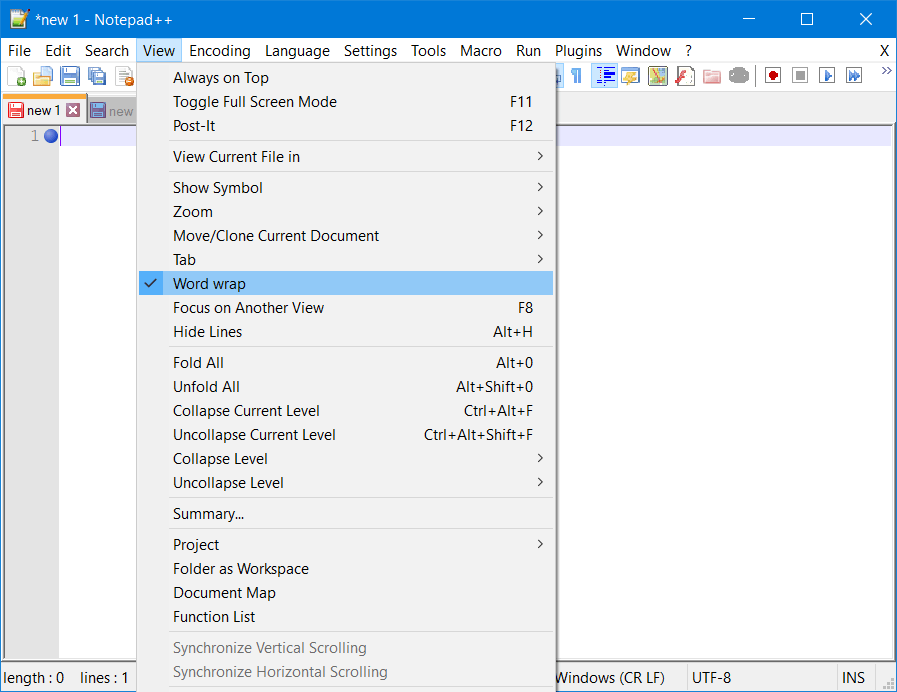
- Като алтернатива можете да щракнете върху Увиване на думи бутон на лентата с инструменти на Notepad ++, за да добавите увиване на редове към текстов документ.
Дайте на Word увиване на бърз клавиш в Notepad ++
- Можете да зададете клавишна комбинация на Увиване на думи опция, като запишете макрос за него. За да направите това, щракнете върху Започнете да записвате бутон, показан директно отдолу.

- След това щракнете върху Изглед меню, за да изберете Опаковане на думи.
- Щракнете върху Спиране на записа бутон.
- Щракнете върху Макро меню.
- Изберете Запазване на текущо записания макрос опция.

- Въведете заглавие на макроса в текстовото поле.
- Поставете отметки в Ctrl и Shift. След това изберете допълнителен клавишен клавиш за клавишната комбинация.
- Натисни Добре бутон.
- След това можете да натиснете вашия Ctrl + Shift клавишна комбинация за добавяне на увиване на ред към документ.
Как да увивам редове в Notepad ++ след N символа?
- Можете също така да увиете редове след определен брой знаци или символи. За да направите това, щракнете върху Търсене меню и изберете намирами щракнете върху Сменете раздел.

- Въведете (.{10}) в полето Намери какво. Стойността 10 задава максимална дължина на реда от 10 знака за редове, която можете да регулирате.
- След това въведете $ 1rn в Замени с текстово поле.
- Изберете Редовен израз радио бутон.

- Щракнете върху Заменете всички бутон. Тогава вашите редове ще се увият до максимум 10 (или каквато и стойност да сте въвели) дължина на символа.
Как да накарам файла да обгърне реда с над 70 знака

- Не забравяйте да архивирате файла си, преди да опитате този метод.
- Изтеглете и инсталирайте приставката TextFX към вашия Notepad ++ (изтеглянето ще започне автоматично).
- Обърнете внимание на числото, което представлява дължината, към която искате да обгърнете текста си (70+ в този случай).
- Копирайте номера в клипборда си.
- Изберете парчето текст, което искате да обгърнете.
- В горното меню кликнете върху TextFX, и изберете TextFX Редактиране опция.
- Изберете опцията Презавийте текста до желаната от вас 70 + ширина.
Така че добавянето на увиване на редове е лесно в Notepad ++. С Увиване на думи вече няма да е необходимо да превъртате текстови документи, тъй като всички техни редове ще се поберат добре в прозореца Notepad ++.
често задавани въпроси
Да, Notepad ++ работи в Windows 10. Ако откривате проблеми при опит за стартиране на програмата, разгледайте нашата подробен Notepad ++ не отговаря на ръководството.
Функцията за обгръщане в Notepad ++ ви позволява да търсите и замествате определен текст / символ, намерен в цялата дължина на файла, само с две щраквания.
За да можете да разчупите линия на няколко реда, просто щракнете върху Изглед и се уверете, че сте активирали Опаковане на думи опция.


